Thêm vào giỏ hàng thành công
Xem giỏ hàng và thanh toánThêm vào giỏ hàng thành công
Xem giỏ hàng và thanh toánMáy tính của bạn vẫn hoạt động bình thường nhưng đột nhiên các file dữ liệu của bạn bỗng dưng biến mất khỏi ổ cứng mà không dấu vết. Hãy bình tĩnh, rất có thể các file dữ liệu của bạn chỉ bị ẩn đi mà thôi. Cùng Hacom xử lý vấn đề này trong bài viết dưới đây nhé !
Nếu chắn chắn rằng bạn không di chuyển hay xóa các file đó đi nhưng chúng vẫn tự dưng biến mất khỏi ổ cứng thì rất có thể bạn đã rơi vào một trong các nguyên nhân sau đây:
File bị ẩn đi : Trên Window, các file quan trọng đôi lúc sẽ tự động được ẩn đi để tránh bị xóa nhầm
File bị nhiễm virus : Khi tải các file từ trên mạng về vô tình máy tính bị nhiễm trojan, các phần mềm độc hại phát tán virus mã hóa các file
1. Hiện file ẩn trong File Explorer
Bước 1 : Mở File Explorer lên bằng cách chọn This PC ( trên Window 10) hoặc click vào biểu tượng File Explorer trên thanh Task bar ( có thể dùng phím tắt Windows + E )
Bước 2 : Trong cửa sổ File Explorer, chọn tab View > chọn tiếp Otion ( hoặc bấm vào mũi tên dưới ô Option chọn Change folder and search option )

Bước 3 : Khi cửa sổ Folder otions hiện ra, chuyển qua tab View , trong phần Hidden file and folders tích chọn vào mục Show hidden files, folders and drivers.
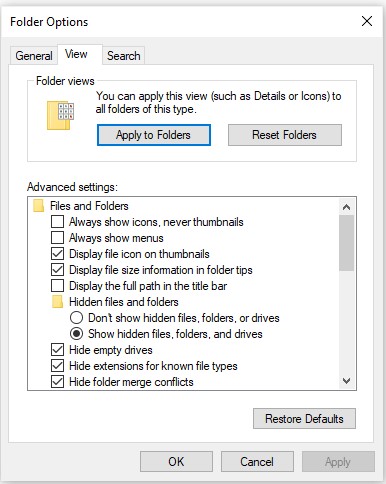
Bước 4 : Bấm Apply > chọn OK để xác nhận
2. Hiện file ẩn trên ổ cứng trong CMD
Ngoài cách ở trên, bạn cũng có thể thực hiện thao tác hiện các file ẩn trong ổ cứng với lệnh trong CMD. Thao tác này cũng khá đơn giản, dễ dàng thực hiện nhưng bạn sẽ trông pro hơn như một hacker thực thụ
Bước 1 : Mở cửa sổ command bằng cách gõ cmd trong ô search box sau đó ấn Enter
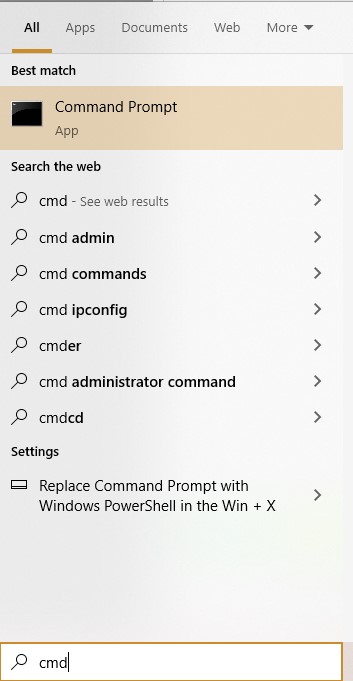
Bước 2 : Xác định ổ cứng chứa file bị ẩn, ví dụ của mình là ổ G mình sẽ nhập G: và ấn Enter ( các ổ có kí tự khác bạn nhập chữ cái tương ứng)
Bước 3 : Sau đó nhập attrib -s -h /s /d và nhấn Enter. Chờ khi các thao tác được thực hiện xong là bạn có thể hiển thị ngay các file bị ẩn
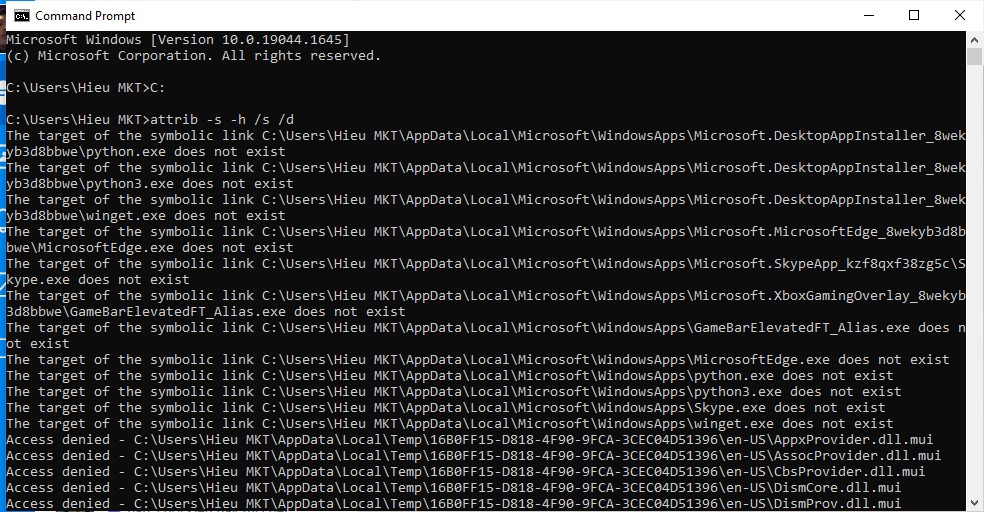
3. Hiện file bị ẩn do virus
Phần mềm Fixattrb là một phần mềm khá tốt để khắc phục các file bị ẩn do virus gây ra.
Bước 1 : Tải công cụ FixAttrb về máy tính
Link tải : https://bb.com.vn/pro/d/FixAttrb.exe/index.html
Bước 2 : Khởi chạy ngay phần mềm FixAttrb mà không cần cài đặt
Bước 3. Mặc định, FixAttrb sẽ quét ổ C: chứa hệ điều hành. Nếu muốn quét thư mục khác thì hãy nhấn chọn Chọn thư mục => sau đó lựa chọn tới vị trí cần quét và hiện file bị ẩn => và nhấn OK.
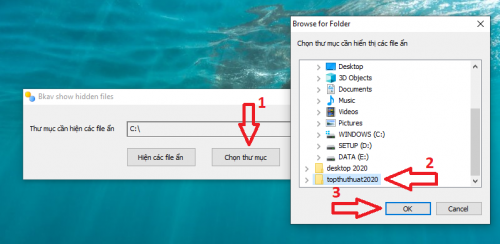
Bước 4. Chọn được thư mục xong, bạn nhấn vào Hiện các file ẩn để bắt đầu quá trình quét và khôi phục các file bị ẩn.
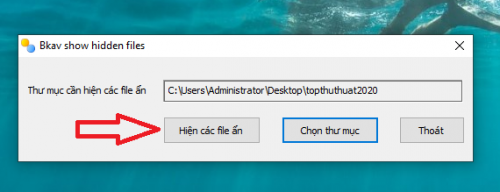
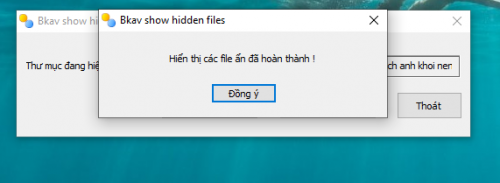
Sau đó sẽ xuất hiện thông báo hiển thị các file ẩn đã hoàn thành.

Hacom cần hoàn thiện thêm về : *
Vui lòng để lại Số Điện Thoại hoặc Email của bạn
để nhận phản hồi từ HACOM *
Hôm nay, mục đích chuyến thăm của bạn là gì:
Bạn đã hoàn thành được mục đích của mình rồi chứ?
Bạn có thường xuyên truy cập website Hacom không?


Trả lời